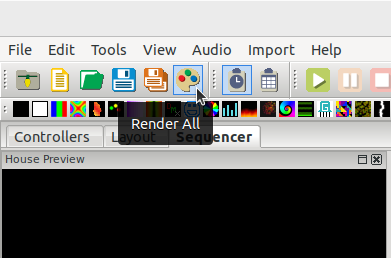Selamat datang di Tesla Light Show Xlight Guide! Anda dapat membuat dan menjalankan pertunjukan lampu Anda sendiri di kendaraan Tesla.
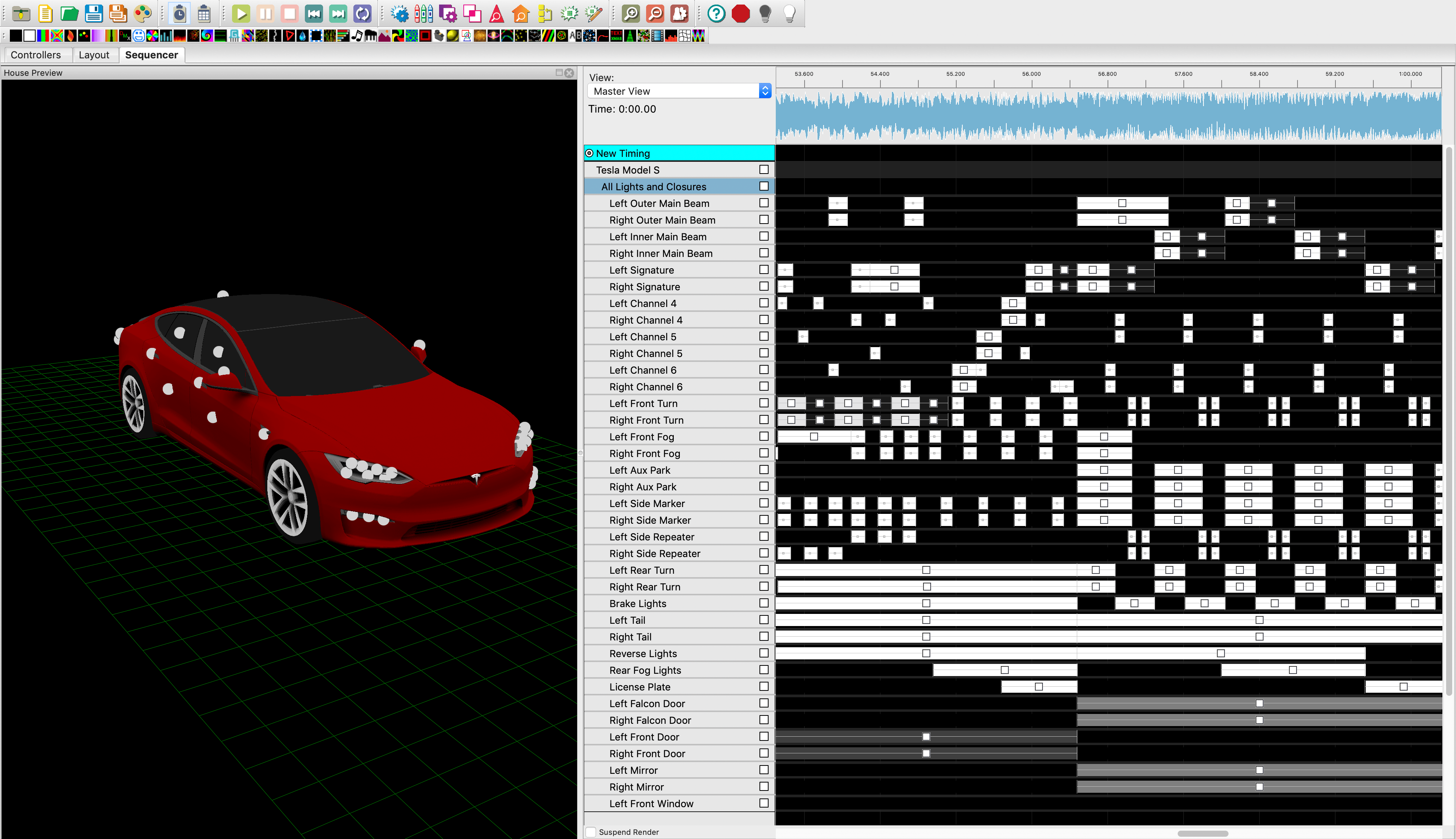
Acara khusus dapat dijalankan pada kendaraan yang didukung dengan memuatnya melalui USB flash drive. Buat dan bagikan pertunjukan Anda dengan orang lain! Satu pertunjukan dapat dibagikan dan dijalankan pada kendaraan yang didukung; Mereka tidak spesifik model. Data urutan disimpan dalam file .fseq dan musik berasal dari pilihan .mp3 atau .wav Anda.
Beberapa repositori tampilan cahaya dapat ditemukan online. Tangkapan layar dari Teslalightshare.io ada di bawah ini.
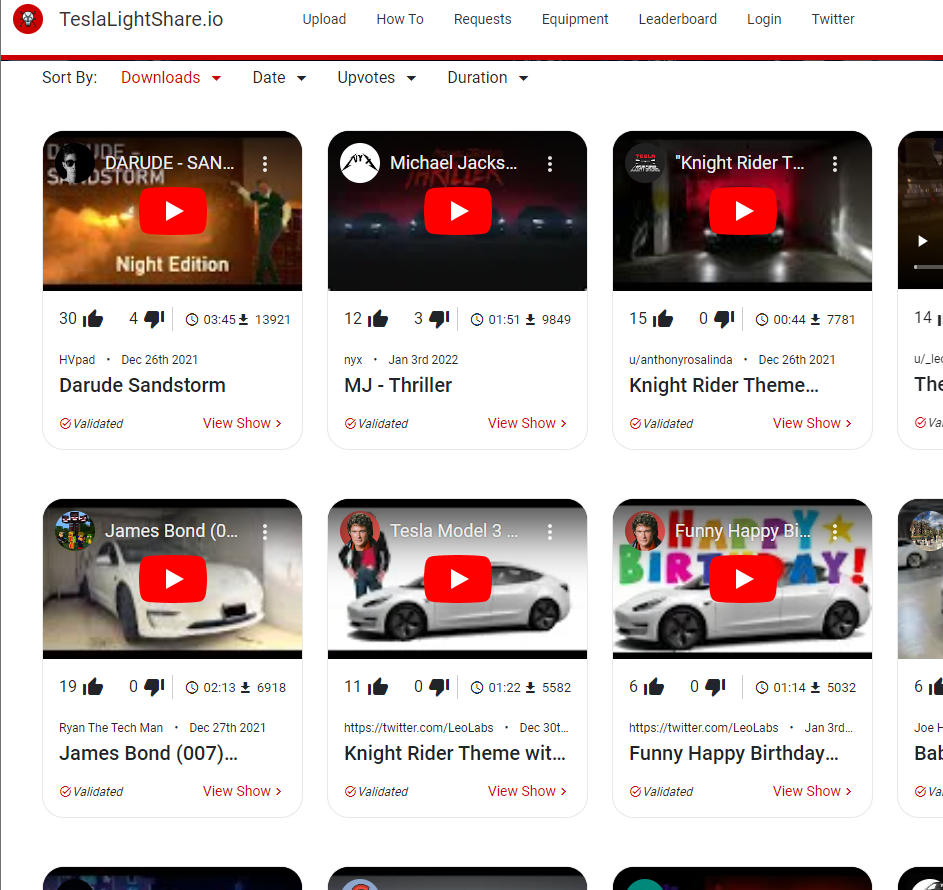
Masukkan flash drive ke salah satu USB depan, port USB-C, atau port USB Glovebox, lalu tunggu beberapa detik.
Di ToyBox, pilih Light Show dan Tap Jadwal Show.
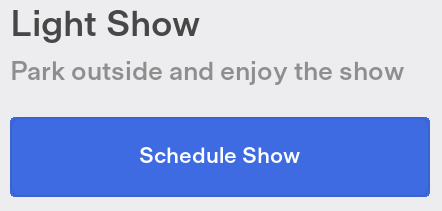
Jika file di USB flash drive memenuhi persyaratan, maka acara khusus akan tersedia untuk dipilih dari menu tarik-turun.
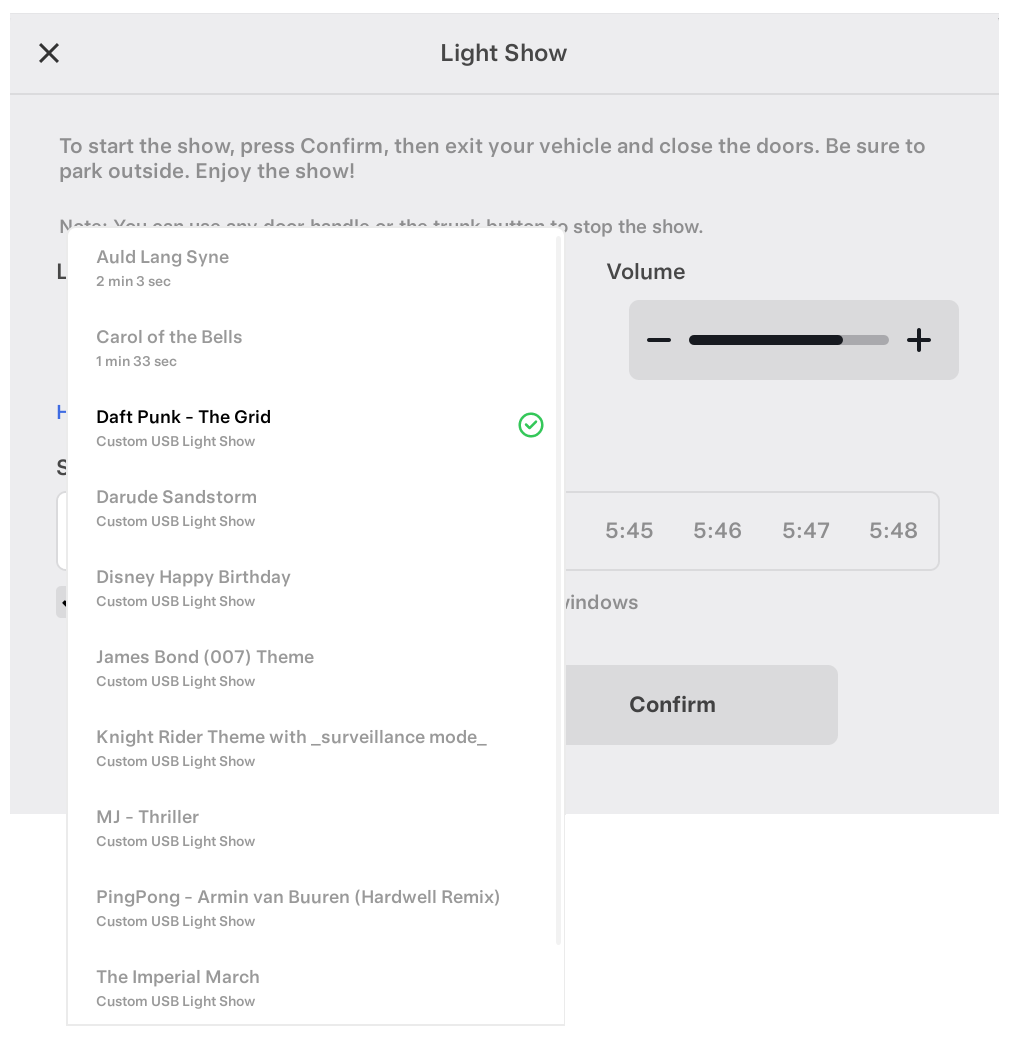
reddit.com/r/teslalightshow/
Setiap transisi cahaya atau penutupan berkontribusi terhadap batas perintah ini. Misalnya, menyalakan dan mematikan adalah 2 transisi.
Dalam masing -masing dari 3 kategori berikut, transisi yang terjadi pada cap waktu yang sama hanya akan berkontribusi 1 perintah menuju batas keseluruhan. Oleh karena itu, dalam kategori -kategori ini, disarankan untuk menyelaraskan transisi di cap waktu yang sama sebanyak mungkin.
Dalam contoh ini, dua lampu akan dinyalakan dan dimatikan lagi, satu akan ditingkatkan dan dimatikan lagi, dan satu penutupan akan mulai bergerak. Karena mereka selaras, efek ini hanya dianggap sebagai dua transisi - satu di awal, dan satu di akhir efek.
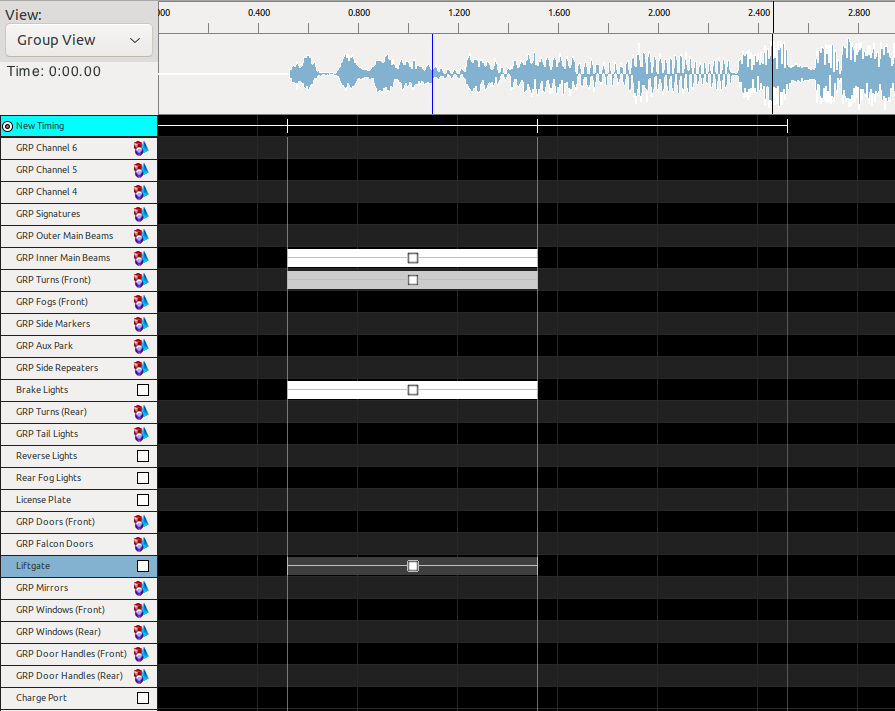
Anda dapat menggunakan format MP3 dan WAV (.WAV direkomendasikan). Pastikan file dikodekan dengan laju sampel 44,1 kHz; File 48 kHz yang kurang umum tidak akan disinkronkan dengan benar ke pertunjukan lampu.
Kunjungi unduhan Xlights untuk mengunduh dan menginstal aplikasi Xlights.
Unduh dan unzip tesla_xlights_show_folder.zip, yang merupakan direktori proyek telanjang tesla xlights.
Buka aplikasi Xlights.
PENTING: Dalam File> Preferensi> Urutan> Versi FSEQ, pilih "V2 Uncompressed".
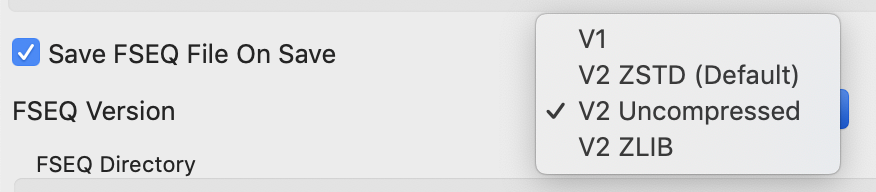
Di File> Pilih Tampilkan Folder, Navigasi ke dan pilih Direktori Proyek yang Dibuka Ritsleting, lalu pilih Buka.
Pilih tab Layout untuk melihat model kendaraan 3D Tesla.
Pastikan kotak centang Pratinjau 3D dipilih.
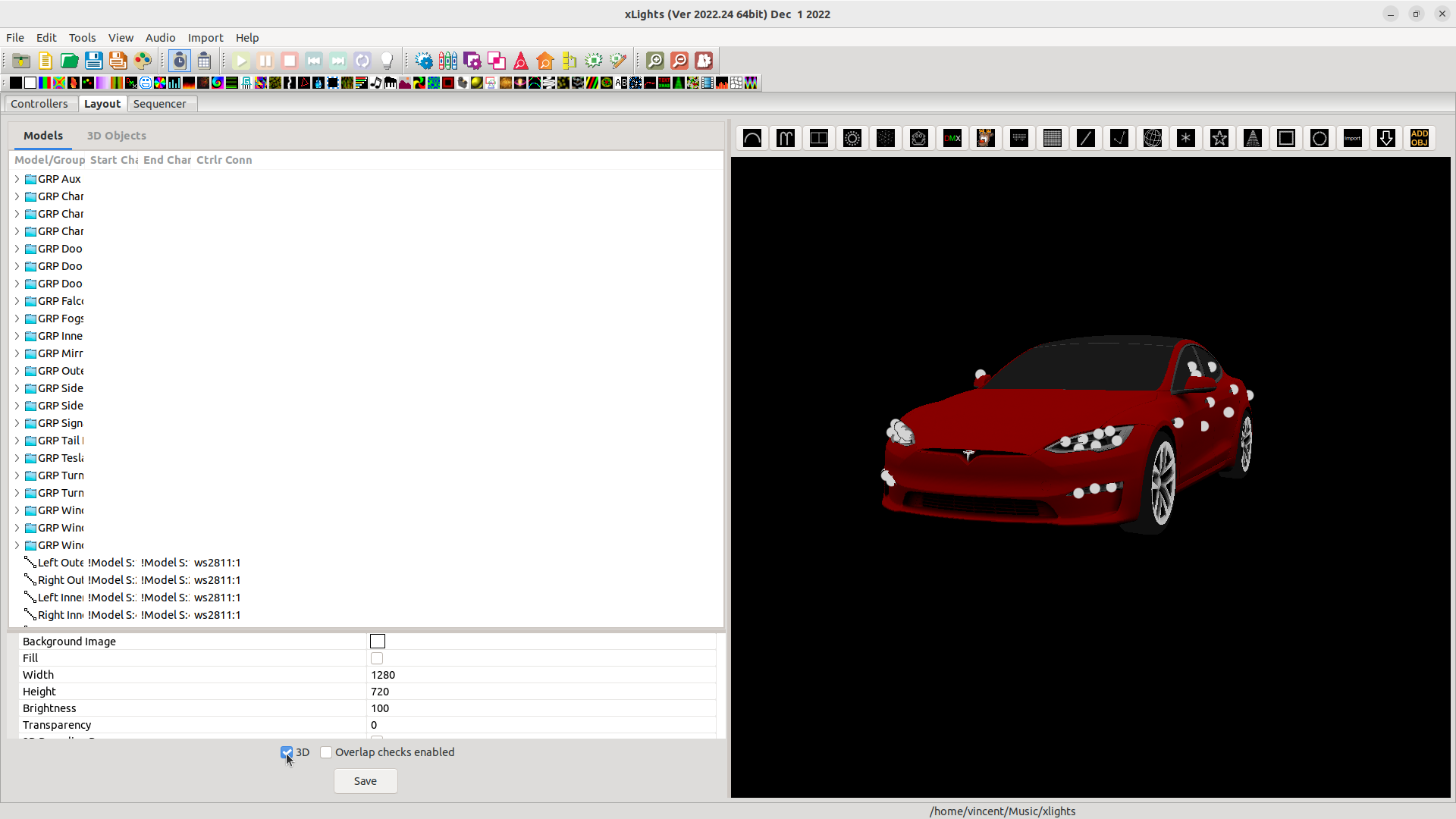
Pilih tab Sequencer. Untuk pengalaman pengeditan terbaik, hanya timeline dan pratinjau rumah yang diperlukan.

Perhatikan bahwa Tesla Model S yang dipratinjau dikombinasikan dengan cyberTruck termasuk superset lampu dan penutupan yang diperlukan untuk semua kendaraan yang didukung, dan harus digunakan untuk menghasilkan pertunjukan untuk semua jenis kendaraan. Lihat lokasi saluran lampu untuk informasi tentang di mana lampu berada di setiap kendaraan.
Urutan contoh disediakan yang dapat dijalankan pada kendaraan dan/atau dibuka di Xlights. Instruksi ini mencakup cara membukanya di xlights.
Ikuti instruksi memulai untuk mengatur proyek Xlights.
Unduh dan unzip Contoh Light Show: lightshow_example_1_elevator_music.zip atau lightshow_example_2_max_carlisle_auld_lang_syne_in_the_city.zip.
Di File> Open Sequence, navigasikan ke folder unzip dan pilih file contoh lightshow.xsq , lalu pilih Buka.
Di tab Sequencer, grup klik ganda di timeline untuk mengungkapkan kontrol kiri / kanan individual.
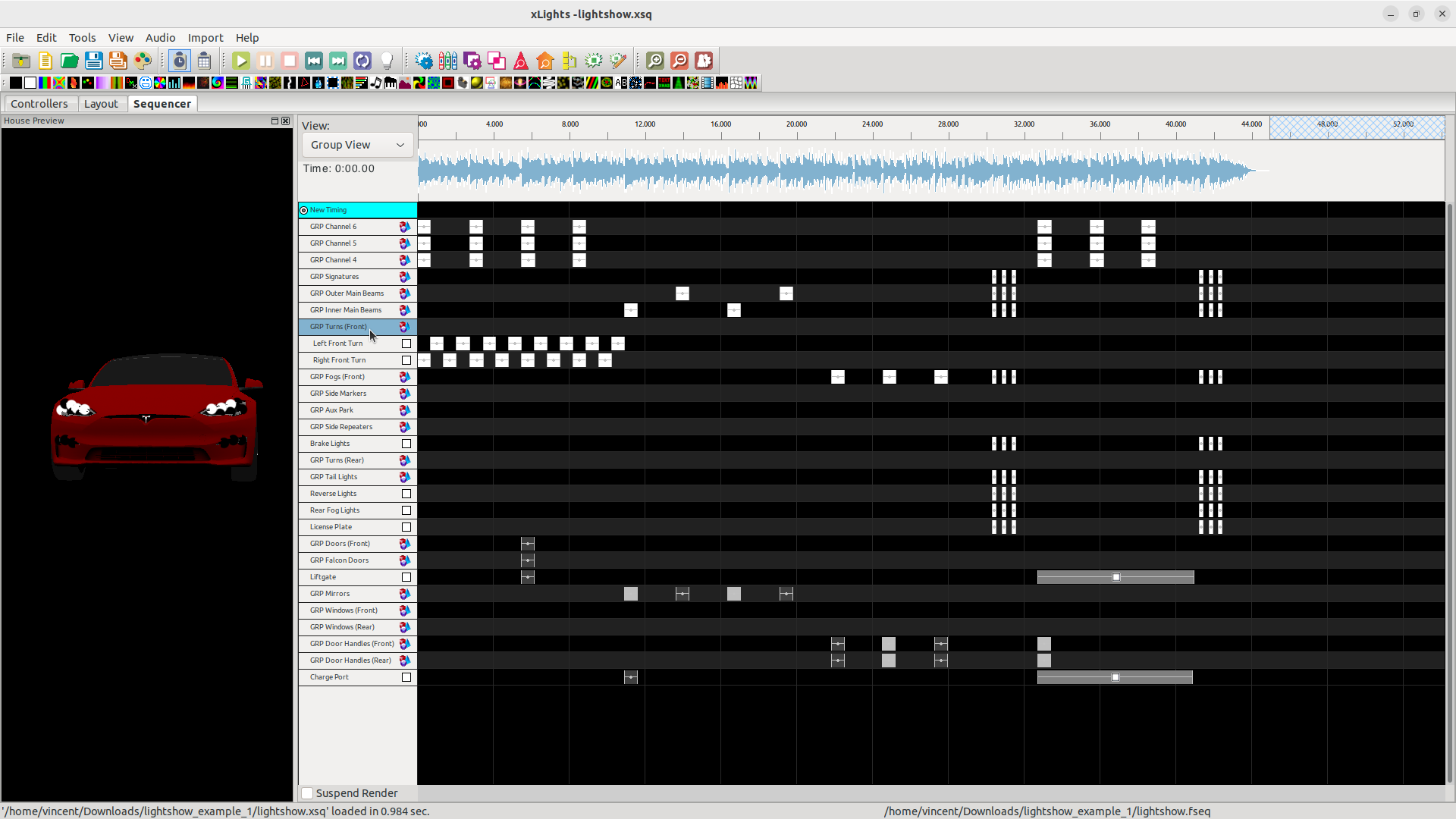
Ikuti instruksi memulai untuk mengatur proyek Xlights.
Pilih File> Urutan Baru
Pilih urutan musik
Arahkan ke file .wav atau mp3 pilihan Anda, pilih, lalu pilih Buka. Perhatikan bahwa file .wav dapat disembunyikan kecuali jika jenis file diatur ke file audio Xlights.

Di tab Wizard Pilih Kustom
Ubah interval bingkai menjadi 20ms lalu pilih OK.
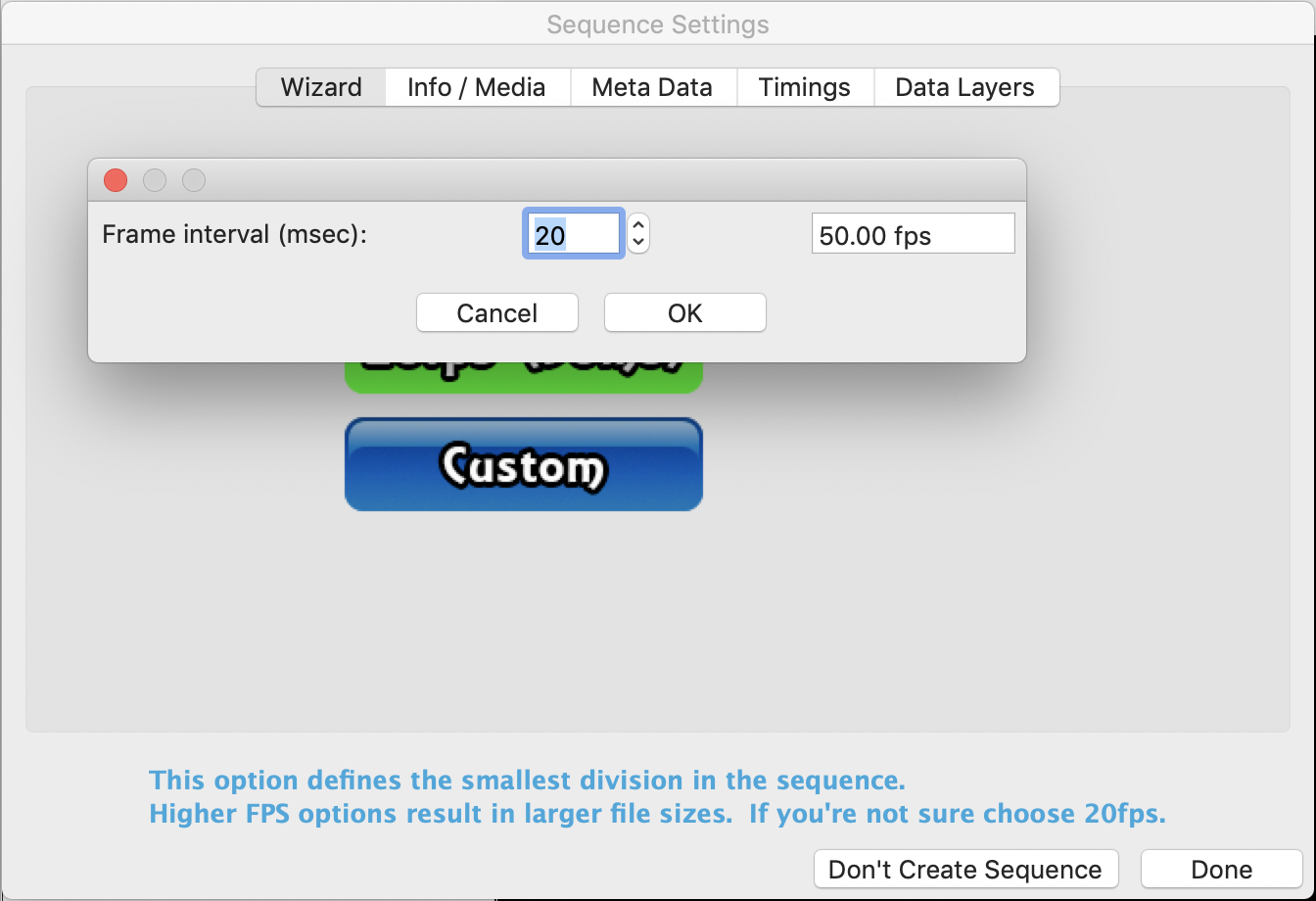
Catatan: Nilai apa pun antara 15ms dan 100ms didukung oleh kendaraan, tetapi 20ms direkomendasikan untuk hampir semua kasus penggunaan. Batas ukuran pertunjukan maksimum tidak tergantung pada interval bingkai.
Pilih Mulai Cepat dan tunggu sequencer memuat
Di kiri atas timeline, pilih "Group View" di pemilih tampilan. Anda juga dapat memilih "tampilan lama" untuk tata letak pra-pembaruan.
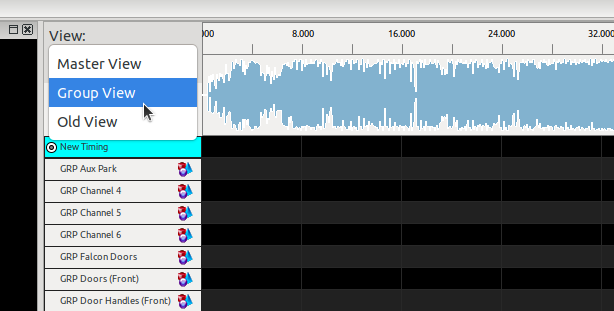
Jika menggunakan "tampilan grup" yang disarankan, Anda dapat mengklik dua kali grup lampu untuk mengungkapkan dan menyembunyikan kontrol kiri/kanan individu. Menempatkan efek cahaya pada objek grup akan mengaktifkan lampu kiri dan kanan
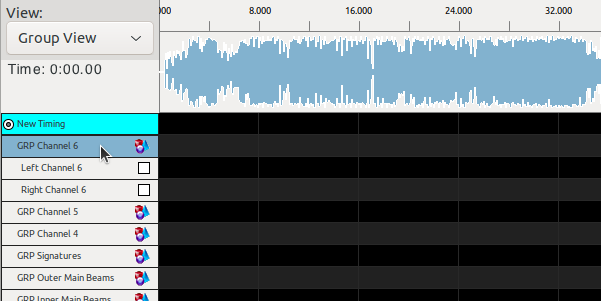
Jika menggunakan tampilan lama, klik dua kali pada "GRP Tesla Model S" untuk melihat semua saluran
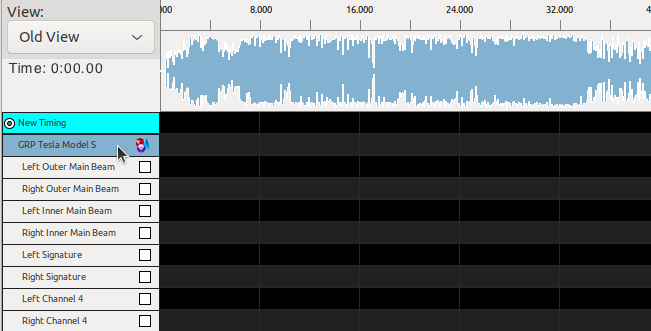
Untuk informasi lebih lanjut tentang alur kerja membuat urutan xlight, silakan gunakan sumber daya online yang ada. Sisa instruksi ini berisi informasi khusus Tesla untuk pembuat pertunjukan.
Skrip Validator Python disediakan untuk membantu memeriksa apakah urutan tampilan lampu khusus Anda memenuhi batasan ini, tanpa memerlukan kendaraan Tesla.
Untuk penggunaan, jalankan:
python validator.py lightshow.fseq
Pengguna MacOS harus menggunakan perintah ini sebagai gantinya:
python3 validator.py lightshow.fseq
Output yang diharapkan terlihat seperti:
> python validator.py lightshow.fseq
Found 2247 frames, step time of 20 ms for a total duration of 0:00:44.940000.
Used 16.45% of the available memory
Sebagian besar lampu yang tersedia pada kendaraan hanya dapat menyala atau mati secara instan, yang sesuai dengan kecerahan 0% atau 100% dari 'efek' di xlights.
Minimum waktu untuk saluran cahaya boolean untuk menghasilkan cahaya adalah 15ms, meskipun mata manusia akan kesulitan melihat apa pun yang sesingkat ini! Minimum tepat waktu atau di luar waktu 100 ms umumnya membuat pertunjukan lebih menyenangkan untuk dilihat.
Dalam contoh ini, kabut depan kiri menyala dan mati 3x:
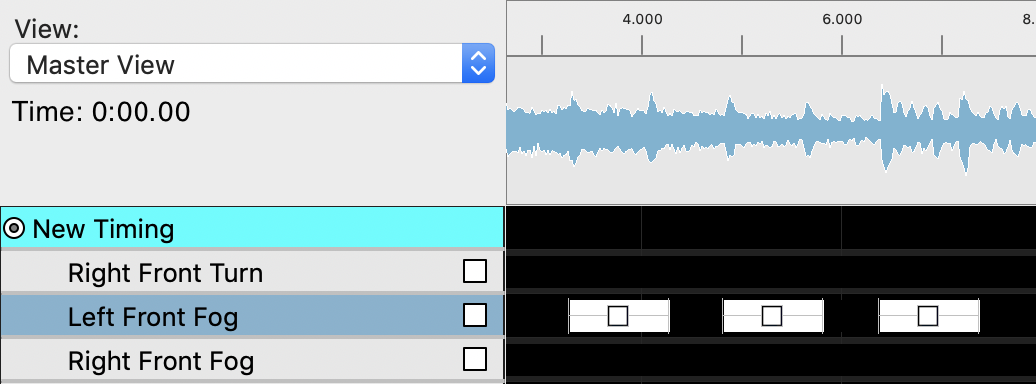
Beberapa saluran dapat memiliki jalan lambat dalam intensitas selama nyalakan atau mematikan, untuk menciptakan efek visual yang anggun. Beberapa bahkan memungkinkan kontrol kecerahan penuh:
| Saluran | Model S. | Model X. | Model 3/y | CyberTruck |
|---|---|---|---|---|
| Balok utama luar | Ramping | Ramping | Ramping pada lampu reflektor LED; Boolean pada lampu proyektor LED | Ramping |
| Balok utama dalam | Ramping | Ramping | Ramping | Ramping |
| Tanda tangan | Boolean | Boolean | Ramping | - |
| Saluran 4-6 | Ramping | Ramping | Ramping | - |
| Belokan depan | Boolean | Boolean | Ramping | Ramping |
| Penanda sisi depan | Boolean | Boolean | Boolean | Ramping |
| Bilah lampu depan | - | - | - | Kontrol kecerahan penuh |
| Offroad Light Bar | - | - | - | ? |
| Bilah lampu belakang | - | - | - | Kontrol kecerahan penuh |
| Cahaya rem | Boolean | Boolean | Boolean | Kontrol kecerahan penuh |
| Belokan belakang | Boolean | Boolean | Boolean | Kontrol kecerahan penuh |
| Lampu tempat tidur | - | - | - | Ramping |
Untuk memerintahkan lampu untuk menyala atau mati dan mengikuti profil ramp, tempatkan efeknya dengan pintasan keyboard yang sesuai:
| Fungsi ramping | Xlights efek kecerahan | Hotkey |
|---|---|---|
| Mematikan; Instan | 0% | Timeline kosong |
| Mematikan; 500 ms | 10% | W |
| Mematikan; 1000 ms | 20% | S |
| Mematikan; 2000 ms | 30% | X |
| Menyalakan; 500 ms | 70% | E |
| Menyalakan; 1000 ms | 80% | D |
| Menyalakan; 2000 ms | 90% | C |
| Menyalakan; Instan | 100% | F |
Tata letak keyboard dirancang agar mudah digunakan. Perhatikan bahwa jenis efek dikelompokkan ke dalam baris keyboard vertikal dan diurutkan berdasarkan durasi.
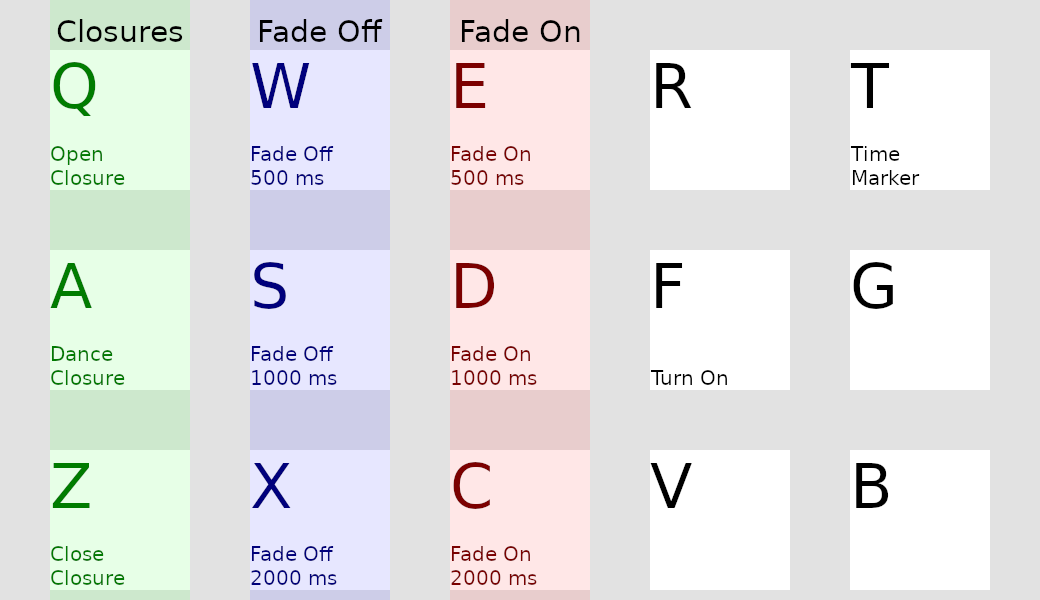
Balok utama bagian dalam, nyalakan; 2000 ms , durasi efek 1s: menyebabkan cahaya naik dari intensitas 0% hingga 50% lebih dari 1s, kemudian langsung mati (karena timeline kosong).
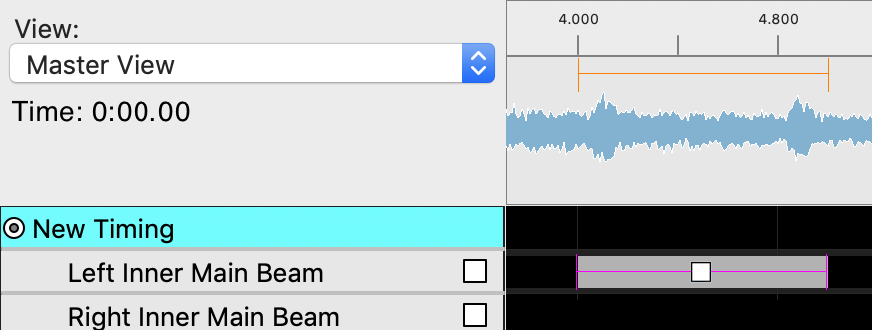
Balok utama bagian dalam, nyalakan; 2000 ms , durasi efek 4s: menyebabkan cahaya naik dari intensitas 0% hingga 100% lebih dari 2s, kemudian tetap pada intensitas 100% untuk 2s, kemudian langsung mati setelah 4s.
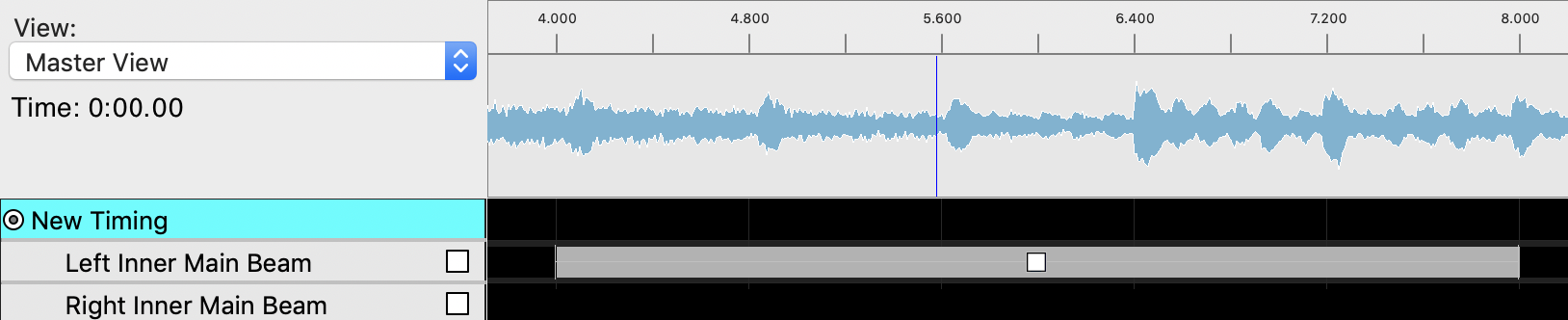
Balok utama bagian dalam, nyalakan; 2000 ms untuk 2.06s, matikan; 2000 ms untuk 1.9s, nyalakan; 2000 ms untuk 2,06s: menyebabkan cahaya naik ke intensitas 100%, kemudian turun dekat, tetapi tidak mencapai, intensitas 0%, kemudian mundur hingga 100% intensitas, kemudian langsung mati.
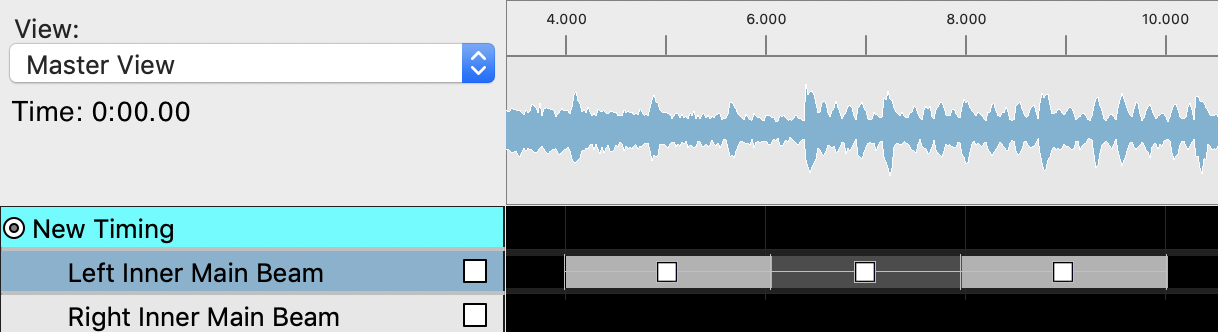
Beberapa lampu di CyberTruck memiliki kontrol kecerahan penuh. Kecerahan mereka selalu sesuai dengan nilai yang ditetapkan dalam xlight.
Tempatkan efek 'on' menggunakan pintasan f . Lampu dapat diatur ke setpoint kecerahan kondisi-mapan antara intensitas 0% dan 100% menggunakan slider 'kecerahan' di jendela 'Warna'.
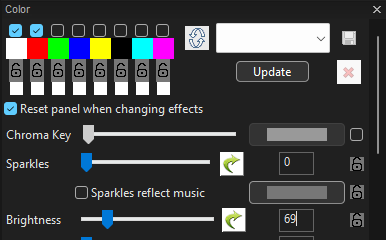
Durasi ramp khusus dapat dicapai dengan menggunakan 'kurva nilai'. Menu dibuka saat mengklik panah hijau di sebelah slider kecerahan. Untuk membuat ramp dasar, pilih 'Ramp' dari daftar drop-down dan atur durasi start/end ke 0%/100%. Cahaya akan mencapai kecerahan 0%/100% di akhir efek 'on'.
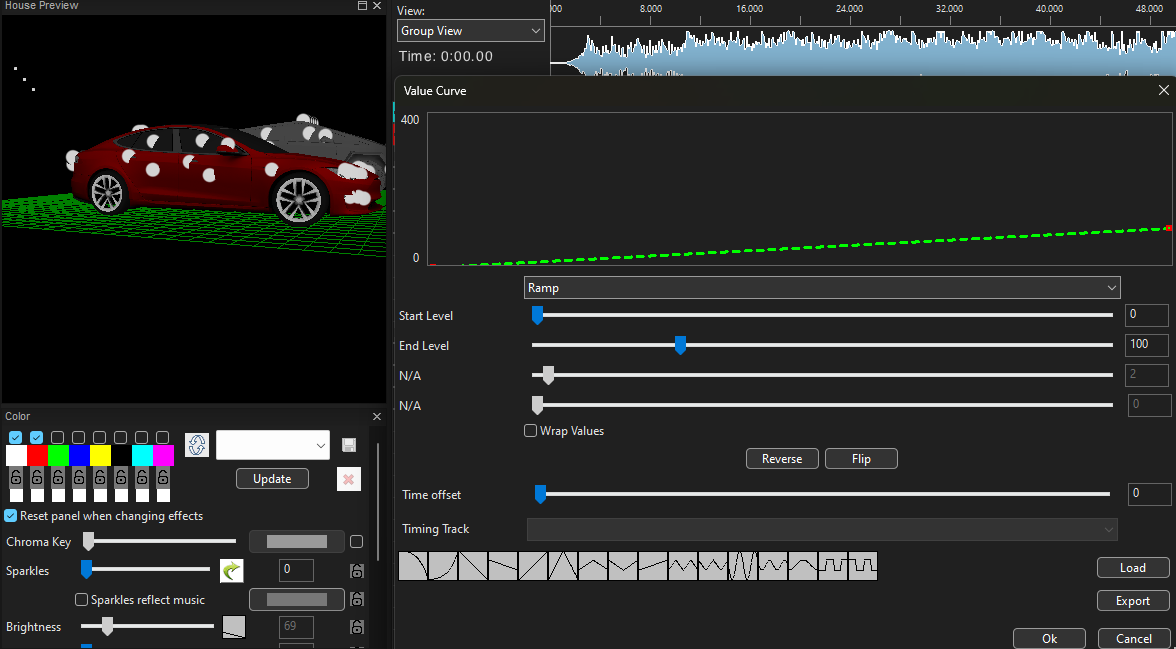
Kurva nilai juga dapat digunakan untuk membuat efek kecerahan khusus yang lebih canggih. Perlu diingat bahwa kecerahan maksimum adalah 100.
Pada mobil tanpa kontrol kecerahan penuh, pengaturan kecerahan apa pun di atas 50% akan mengatur cahaya dan jika tidak akan dimatikan.
Tabel dan gambar berikut membantu menunjukkan saluran mana yang dikendalikan pada setiap mobil. Beberapa kendaraan memiliki lampu yang tidak ada, atau memiliki banyak lampu yang digerakkan oleh output kontrol yang sama - lihat catatan dalam detail pemetaan saluran lampu untuk informasi ini.
| Nama saluran ringan | Identifier dalam Gambar - Model S/X | Identifier dalam Gambar - Model 3/Y |
|---|---|---|
| Balok utama luar | 1 | 1 |
| Balok utama dalam | 2 | 2 |
| Tanda tangan | 3 | 3 |
| Saluran 4 | 4 | 4-6 |
| Saluran 5 | 5 | 4-6 |
| Saluran 6 | 6 | 4-6 |
| Belokan depan | 7 | 7 |
| Kabut depan | 8 | 8 |
| Taman aux | 9 | 9 |
| Penanda samping | 10 | 10 |
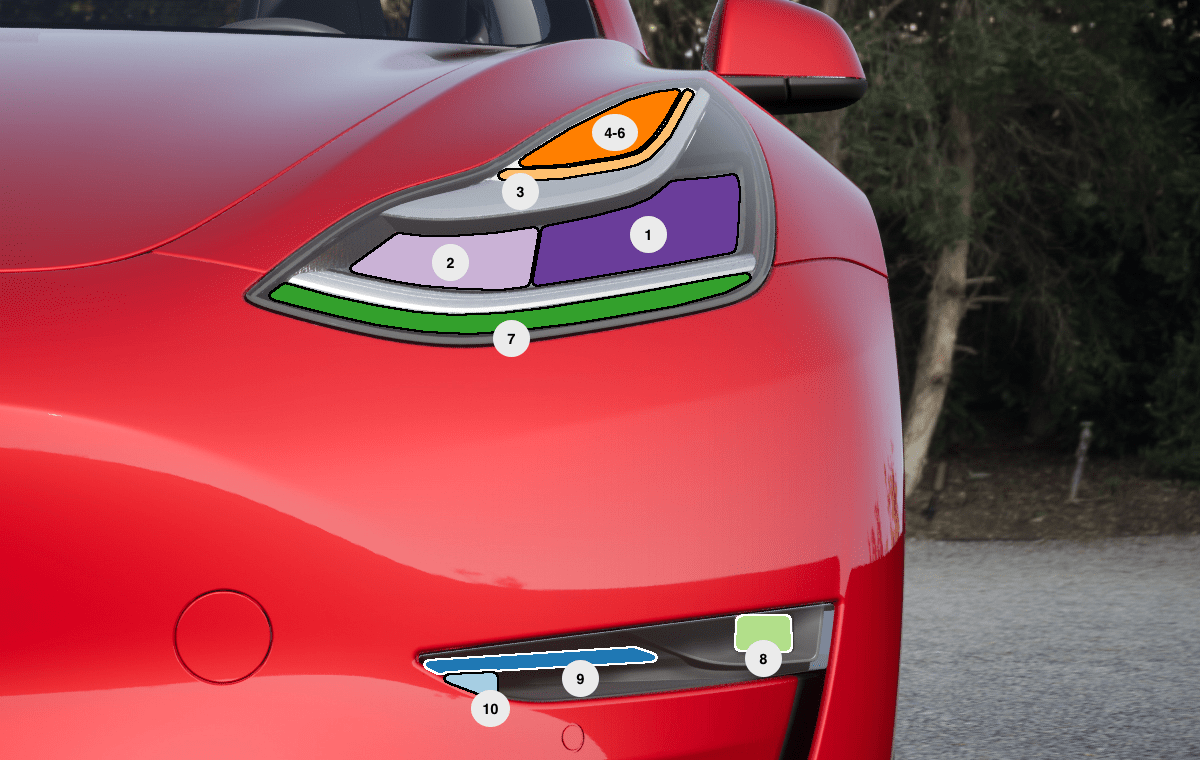
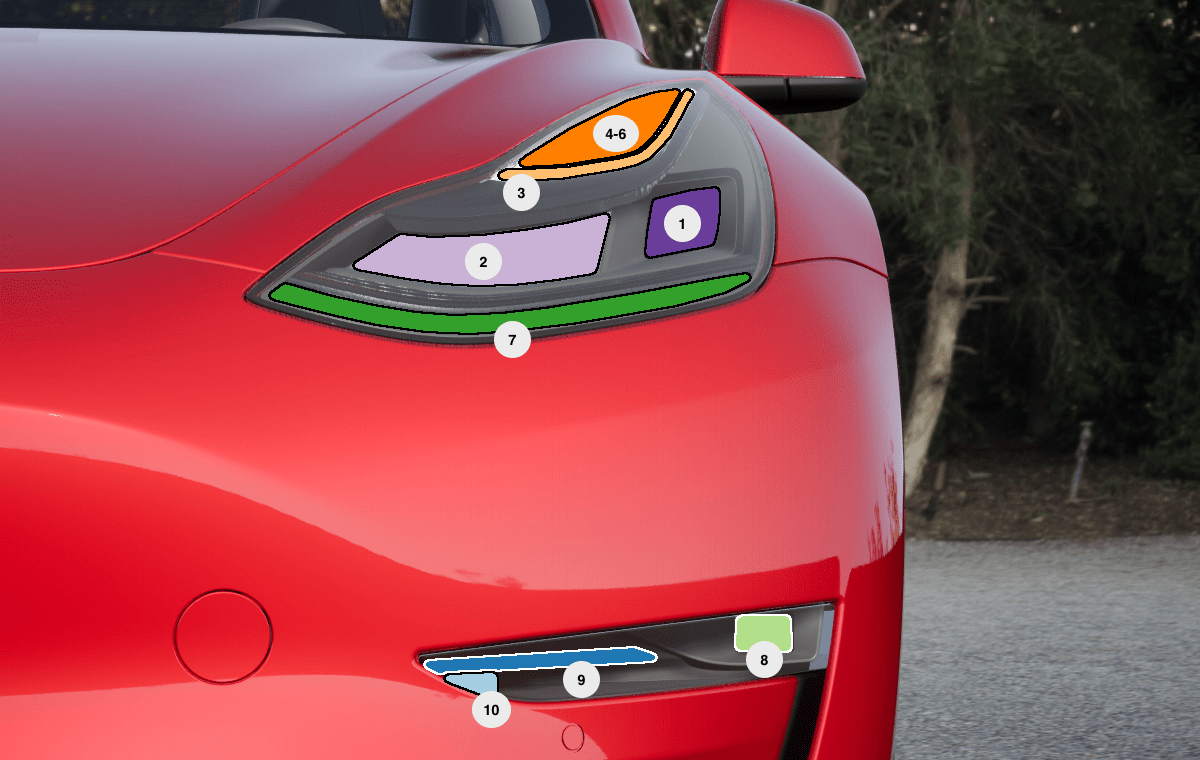
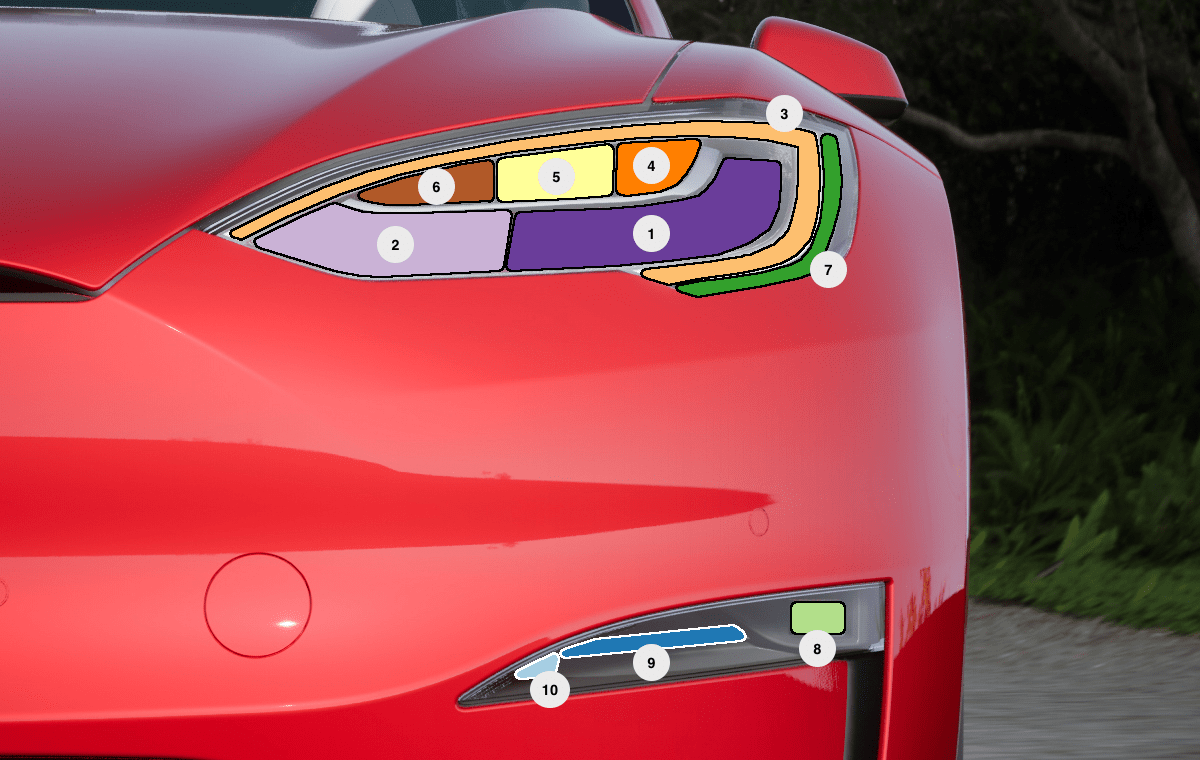

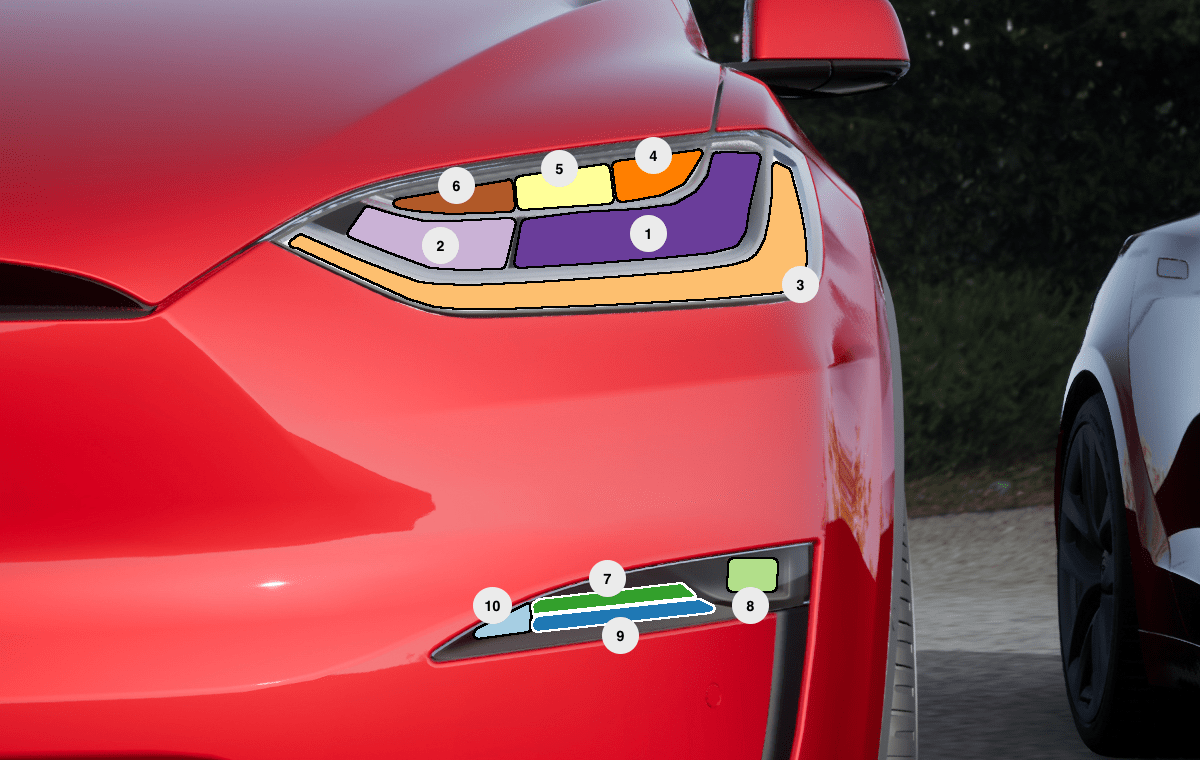
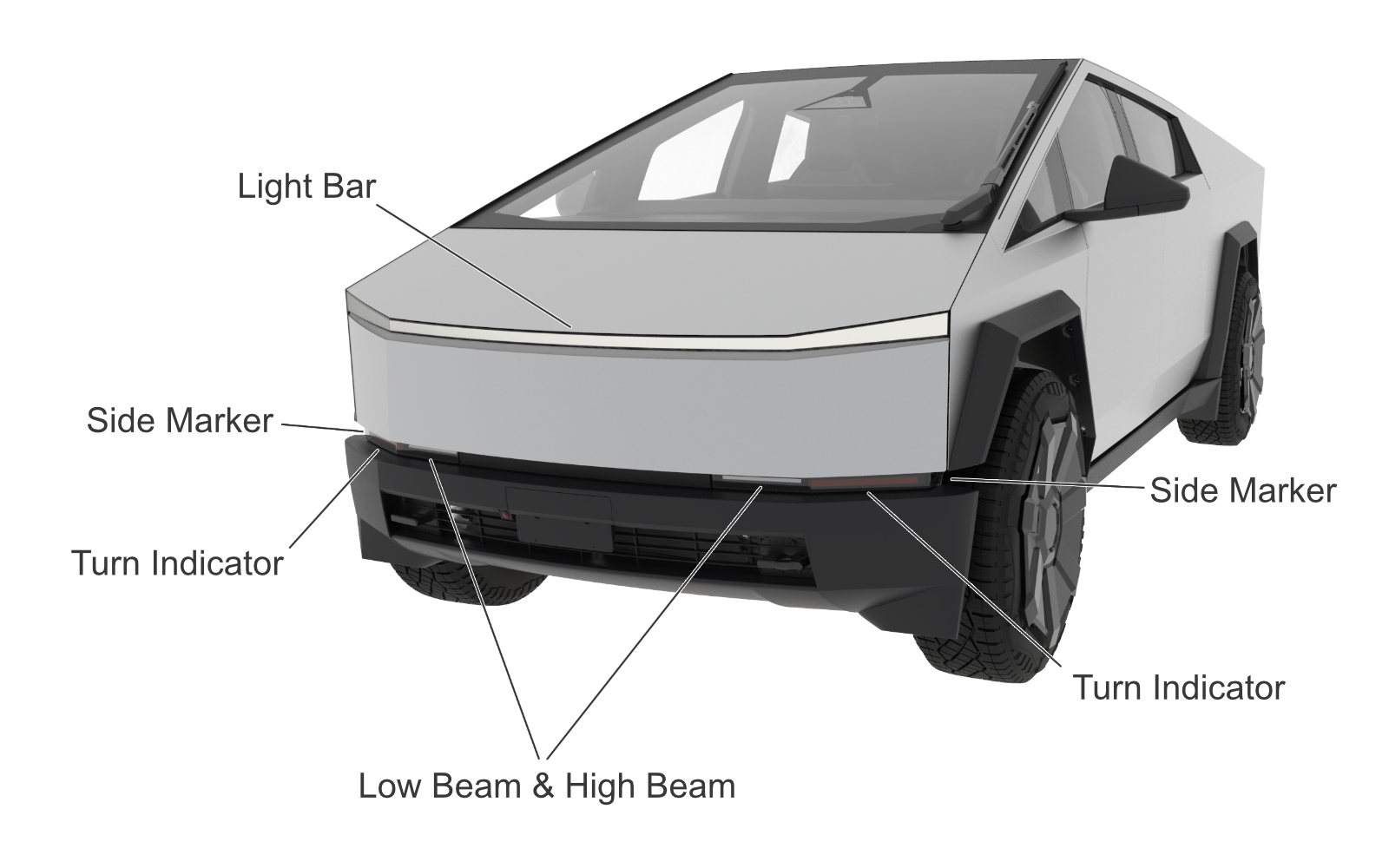
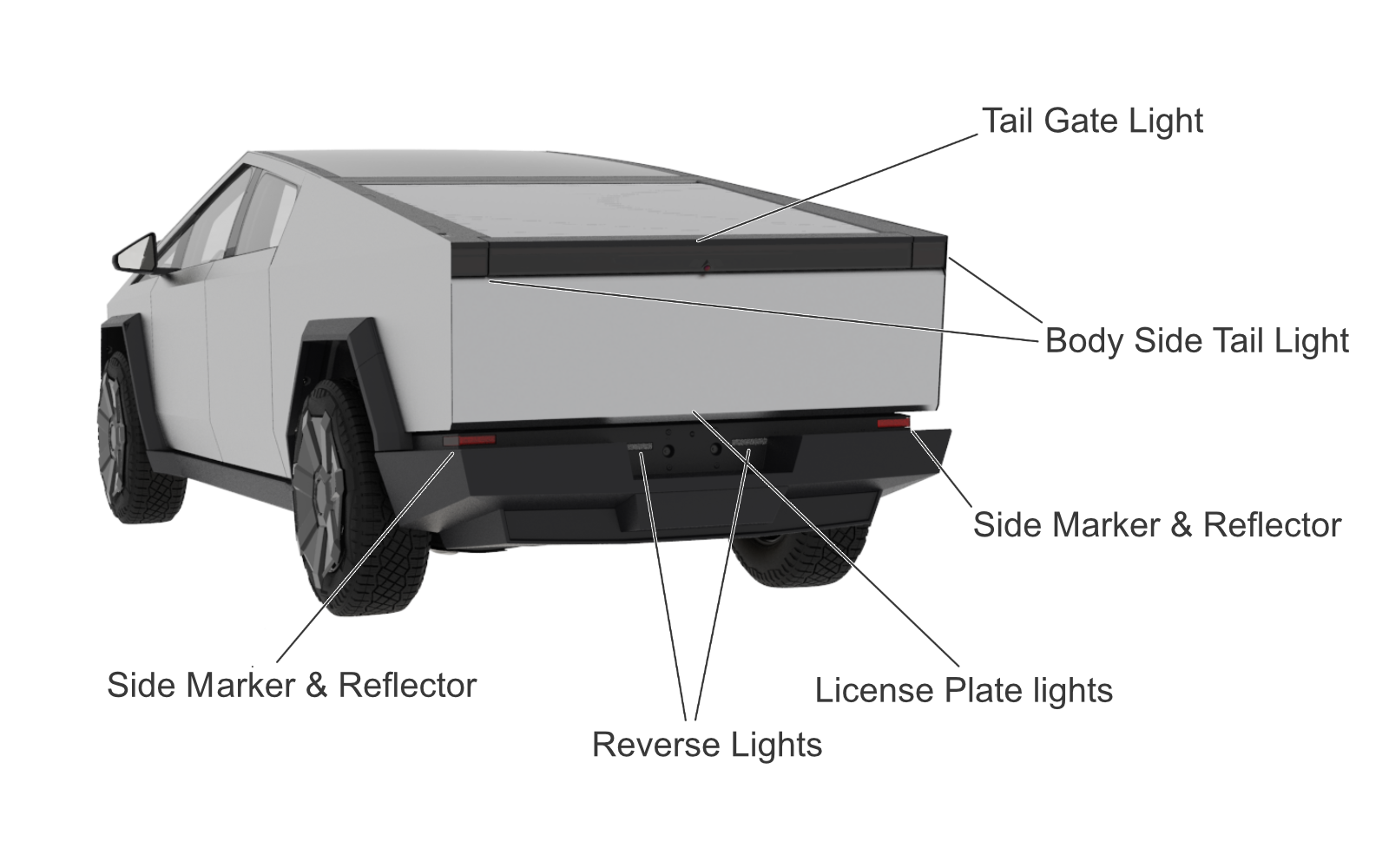
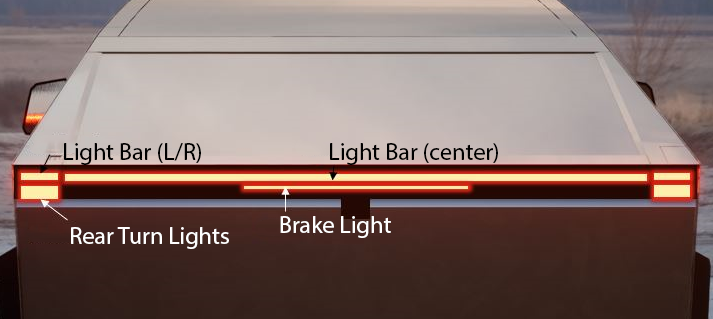
Dalam acara Xlights khusus, penutupan berikut dapat diperintahkan:
| Saluran | Model S. | Model X. | Model 3/y | CyberTruck | Mendukung tarian? | Batas perintah per pertunjukan |
|---|---|---|---|---|---|---|
| Liftgate | Ya | Ya | Hanya kendaraan dengan power liftgate | Ya (Frunk) | Ya | 6 |
| Cermin | Ya | Ya | Ya | Ya | - | 20 |
| Port pengisian daya | Ya | Ya | Ya | Ya | Ya | 3 |
| Windows | Ya | Ya | Ya | Ya | Ya | 6 |
| Pegangan pintu | Ya | - | - | - | - | 20 |
| Pintu depan | - | Ya | - | - | - | 6 |
| Pintu Falcon | - | Ya | - | - | Ya | 6 |
Untuk memerintahkan penutupan untuk bergerak dengan cara tertentu, tempatkan efek dengan pintasan keyboard berikut:
| Gerakan penutupan | Xlights efek kecerahan |
|---|---|
| Menganggur | Timeline kosong |
| Membuka | Q |
| Menari | A |
| Menutup | Z |
| Berhenti | F |
Untuk idle, terbuka, tutup, dan berhenti, tidak ada durasi efek xlight minimum agar perintah dapat berlaku. Sebagai contoh, urutan berikut memiliki perintah liftgate terbuka dengan durasi hanya 1s di depan tarian yang datang kemudian, dan ini cukup untuk membuka liftgate sepanjang jalan:
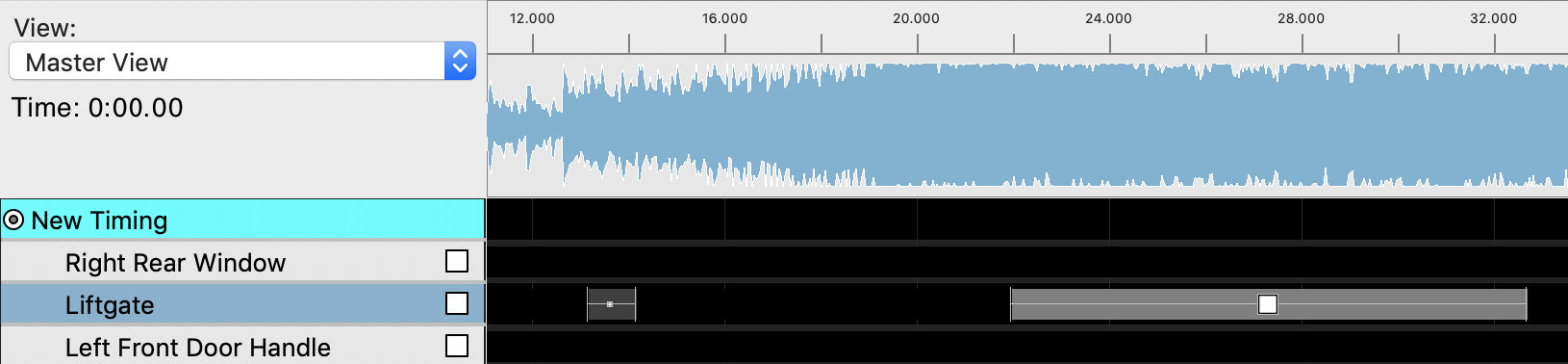
Untuk menari, efek Xlights harus bertahan sampai menari diinginkan untuk berhenti.
| Gerakan penutupan | Perkiraan durasi |
|---|---|
| Buka Liftgate | 14 |
| Tutup Liftgate | 4 |
| Buka pintu depan | 22 |
| Tutup pintu depan | 3 |
| Buka pintu elang | 20 |
| Tutup pintu elang | 8 |
| Windows | 4 |
| Cermin, pegangan pintu, port pengisian daya | 2 |
Contoh ini akan menyebabkan lampu taman aux menyala terus -menerus pada model 3/y:

Contoh ini akan menyebabkan lampu taman aux menyala pada model 3/y (perhatikan waktu kosong antara setiap kotak dibandingkan dengan contoh lainnya):

(Left side marker || Left aux park || Right side marker || Right aux park) Permintaan dari Xlights.(Left side marker || Left aux park)(Right side marker || Right aux park) (Channel 4 || Channel 5 || Channel 6) .Dalam contoh ini, setiap saluran berkedip 3x dan turun setelah berkedip terakhir. Perhatikan bagaimana mematikan, efek 500ms ditambahkan selalu pada saluran 4, bahkan ketika saluran 5 atau saluran 6 yang dihidupkan.
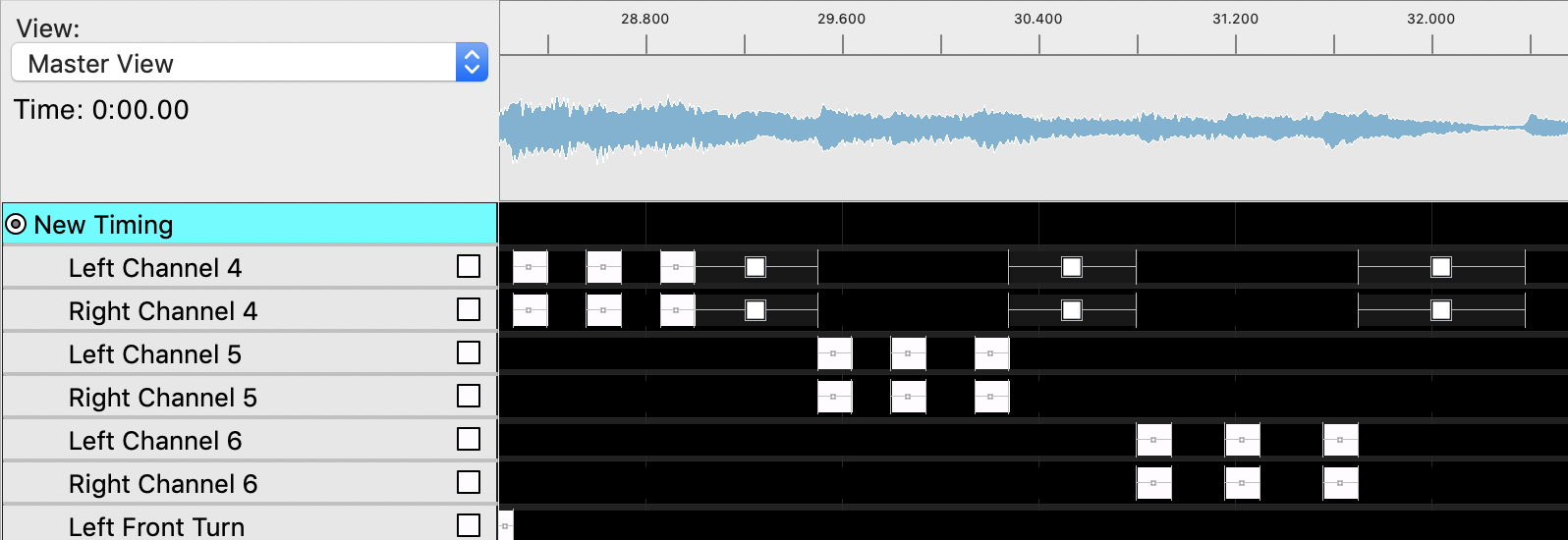
Dalam contoh ini, saluran 4 & 6 naik dan turun lagi. Perhatikan bagaimana saluran 6 menyala; Efek langsung sementara saluran 4 mendefinisikan efek yang akan dihidupkan; 1000ms untuk kedua saluran.
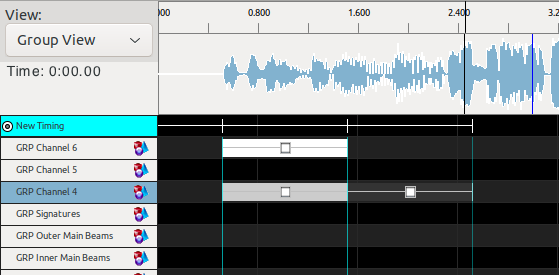
(Left tail || Right tail) permintaan dari xlights - perhatikan bahwa saluran plat lampu Xlights tidak akan berpengaruh pada kendaraan ini. Bilah lampu depan dan belakang memiliki 60 LED yang dapat dikendalikan secara individual masing -masing.
Disarankan untuk menggunakan efek terinteg dengan Xlights 'untuk memprogram bilah cahaya. Yang bagus untuk memulai adalah: tirai, marmer, morf dan seterusnya. Sebagian besar efek dapat disesuaikan menggunakan jendela 'Efek Pengaturan'. Visualisasi akan menampilkan semua efek secara akurat, tetapi perlu diingat bahwa lampu sangat tersebar.
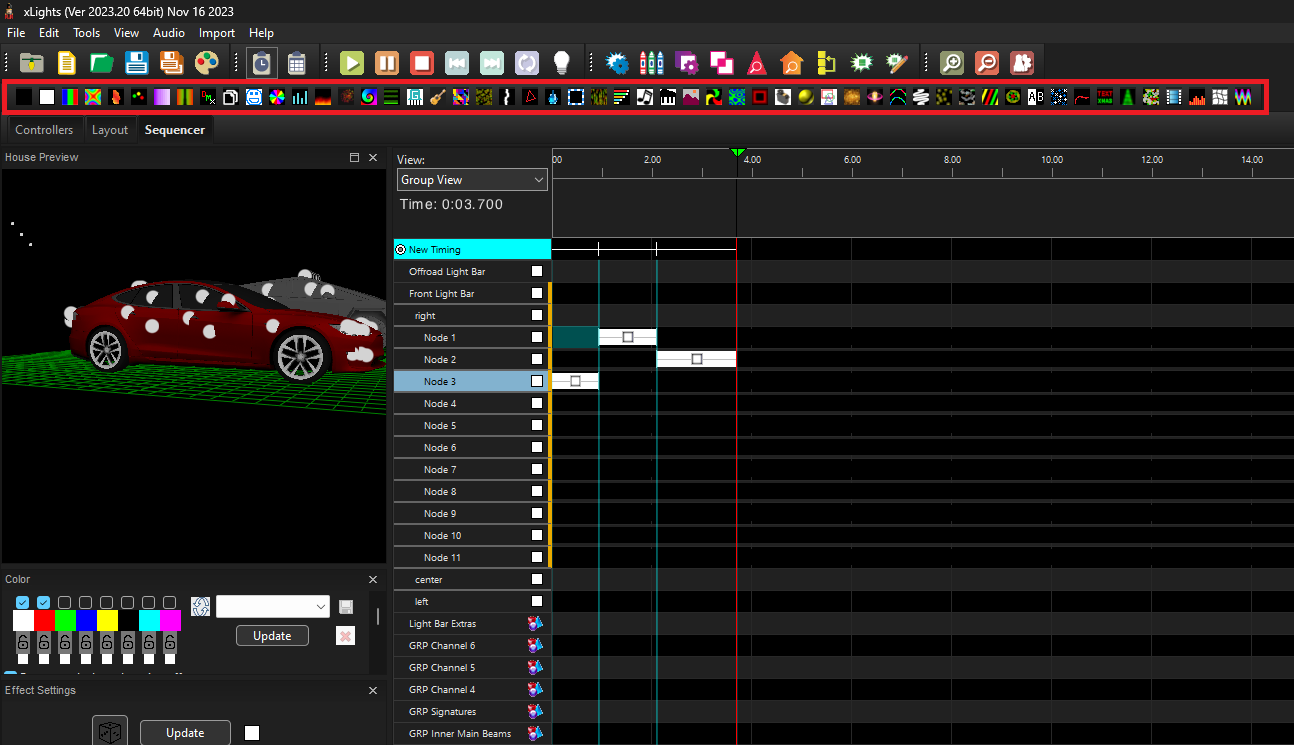
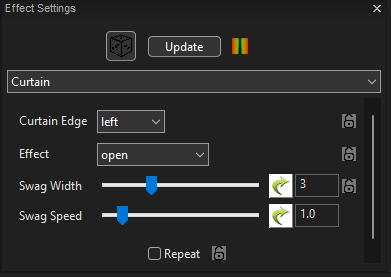
Bilah lampu depan dikelompokkan intro tiga segmen: kiri, tengah, kanan. Kiri/kanan adalah bagian miring luar dari bilah lampu depan. Segmen dapat diakses dengan mengklik dua kali pada bilah lampu di timeline.
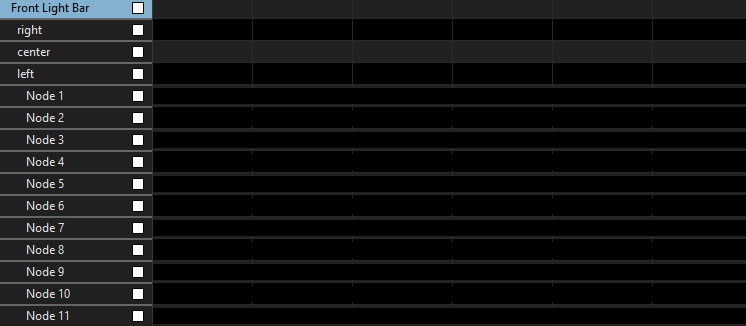
Bilah lampu belakang dikelompokkan ke dalam tiga segmen yang sama. Center terdiri dari 52 LED di pintu tempat tidur, sedangkan kiri/kanan adalah 4 LED masing -masing di atas sinyal belokan.
Bahkan LED individual dapat diprogram dengan mengklik dua kali pada segmen (kiri, tengah, kanan) dalam timeline.
Untuk membuat pertunjukan lampu lama terlihat sebagus mungkin pada lampu CyberTruck yang baru, saluran berikut ini dipetakan:
Semua file .xsq dan .fseq sepenuhnya kompatibel dengan pembaruan tampilan lampu ini. Anda dapat mengedit file .xsq lama secara instan tanpa mengonversinya. Ingatlah bahwa tidak ada kompatibilitas ke belakang, setelah Anda menyimpannya, Anda tidak akan dapat membukanya dengan folder proyek lama lagi.
Semua file .fseq lama sepenuhnya kompatibel dengan pembaruan tampilan lampu ini. Anda hanya perlu mengonversi file acara lama jika Anda ingin mengeditnya dengan konfigurasi Xlight yang disegarkan.
Buat folder baru untuk proyek yang dikonversi dan salin file audio lama.
Buat urutan baru dengan file audio dari folder baru.
Pilih Impor -> Impor Efek dan pilih file .xsq lama Anda.
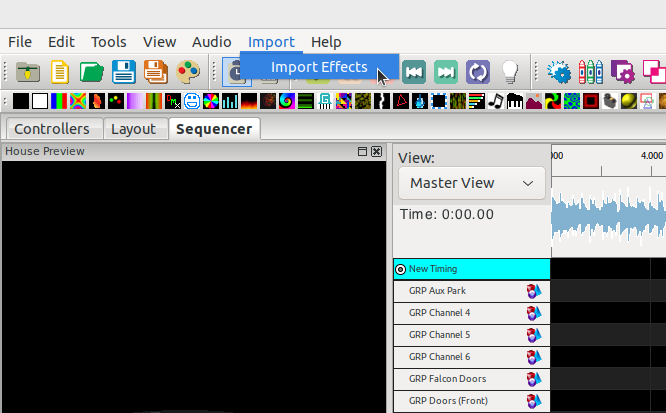
Di jendela "Saluran Peta", pilih "Load Mapping" dan pilih "2022_mapping.xmap" yang terletak di tesla_xlights_show_folder.
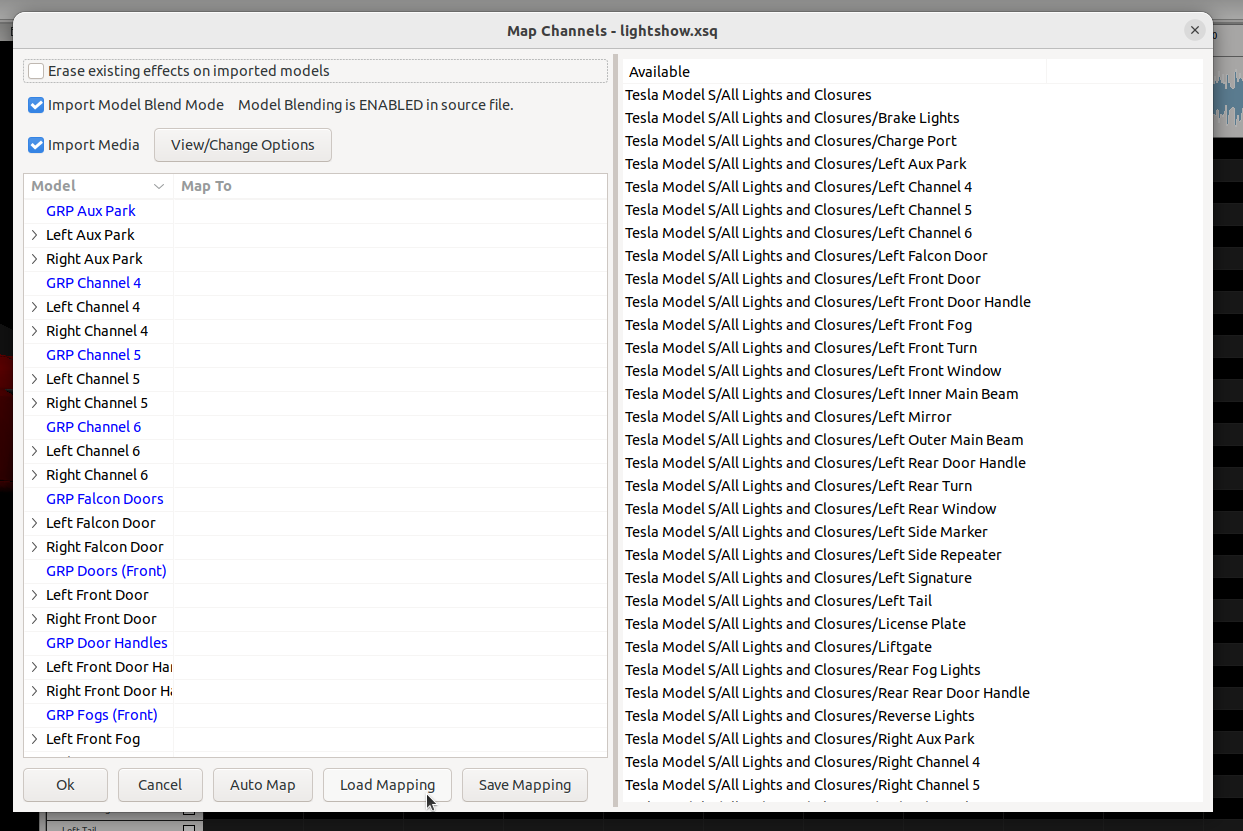
Tekan "OK", urutan lama akan mengimpor. Disarankan untuk menggunakan "tampilan lama" untuk bekerja dengan file yang dikonversi.
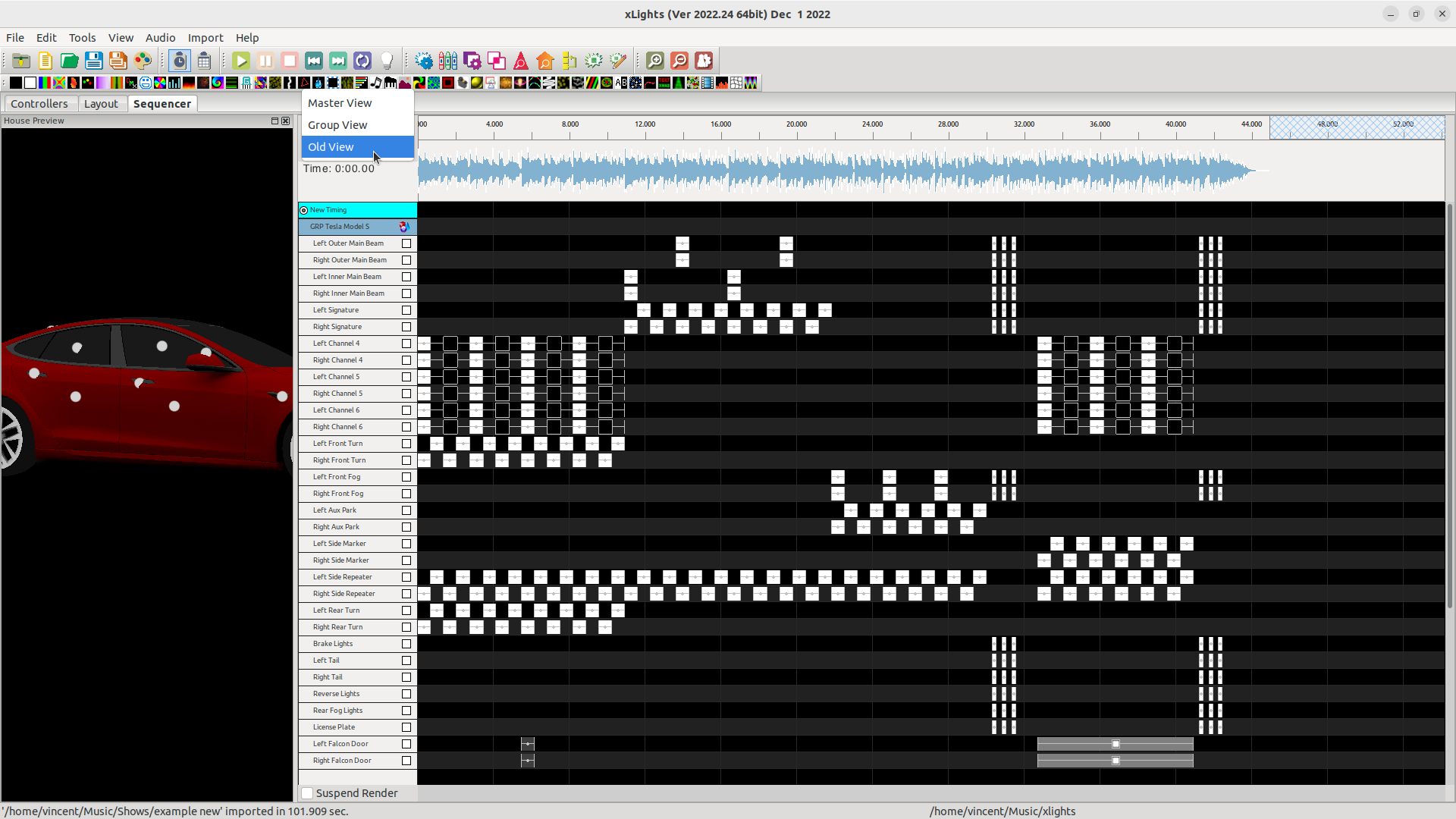
Tekan "Render All" untuk melihat efek yang diimpor dalam pratinjau.